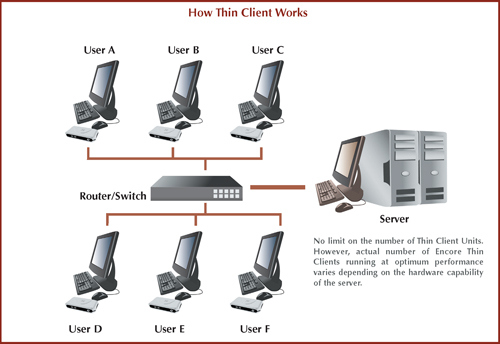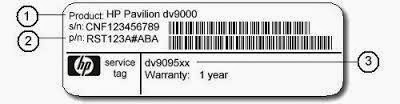Home » All post
Installasi squid proxy di window
Download versi terakhir squid untuk Windows dari situs resmi disini
Install seperti biasa file installer squid yang baru anda download di atas. Setelah langkah installasi squid selesai anda jangan heran di Start Menu > All Program tidak terindeks Aplikasi Squid ini. Direktori Squid default ada di c:\squid dan di dalam folder squid itu sendiri ada subfolder :
bin, docs, etc, libexec, sbin, share, system32, var. Lakukan backup file squid.conf, contoh dengan cara berikut :
copy pastekan squid.conf lalu rename/namai menjadi squid.conf.asli dalam 1 folder tersebut supaya lebih gampang kalau ada apa-apa maka tinggal hapus squid.conf lalu namai squid.conf.asli menjadi squid.conf dan restart komputer.
Tidak seperti kebanyakan seting software di Windows hanya cukup dengan klak-klik, cecklist/uncheck opsi yang ada maka langsung berjalan.
Pada squid di windows untuk mengkonfigurasi harus mengedit file squid.conf barulah squid bisa berjalan, namun jika kalian kurang familiar dengan squid maka anda tinggal samakan isi squid.conf di sistem Windows anda dengan punya saya di bawah ini yang sudah berjalan dan sederhana :
# WELCOME TO SQUID 2.7.STABLE8
acl all src all
acl manager proto cache_object
acl localhost src 127.0.0.1/32
acl to_localhost dst 127.0.0.0/8 0.0.0.0/32
acl localnet src 10.0.0.0/8 # RFC1918 possible internal network
acl localnet src 172.16.0.0/12 # RFC1918 possible internal network
acl localnet src 192.168.0.0/16 # RFC1918 possible internal network
acl husen src 192.168.1.0/32 #SESUAIKAN DGN LOKAL ANDA
acl SSL_ports port 443
acl Safe_ports port 80 # http
acl Safe_ports port 21 # ftp
acl Safe_ports port 443 # https
acl Safe_ports port 70 # gopher
acl Safe_ports port 210 # wais
acl Safe_ports port 1025-65535 # unregistered ports
acl Safe_ports port 280 # http-mgmt
acl Safe_ports port 488 # gss-http
acl Safe_ports port 591 # filemaker
acl Safe_ports port 777 # multiling http
acl CONNECT method CONNECT
http_access allow manager localhost
http_access allow husen
http_access deny manager
http_access deny !Safe_ports
http_access deny CONNECT !SSL_ports
http_access allow localnet
http_access deny all
icp_access allow localnet
icp_access deny all
http_port 3128 # port squid
hierarchy_stoplist cgi-bin ?
cache_mem 8 MB
maximum_object_size_in_memory 32 KB
memory_replacement_policy lru
cache_replacement_policy lru
cache_dir ufs c:/squid/var/cache 500 24 256
cache_swap_low 90
cache_swap_high 95
access_log c:/squid/var/logs/access.log squid
refresh_pattern ^ftp: 1440 20% 10080
refresh_pattern ^gopher: 1440 0% 1440
refresh_pattern -i (/cgi-bin/|\?) 0 0% 0
refresh_pattern . 0 20% 4320
quick_abort_pct 95
cache_mgr webmaster
Jika sudah di rasa pas dan tidak ada yang salah silahkan save dan tutup. Sekarang saat nya men-check apakah konfig kita file squid.conf ada yang salah, cara nya Buka command promp Windows kemudian ketikan, jika pas di Enter tidak ada apa berarti penulisan konfigurasi squid sudah benar :
c:\squid\sbin\squid -k parse -n squid
Sekarang saat nya membuat direktori cache squid, cara nya masih pada command promp Windows kemudian ketikan, tunggu hingga selesai :
c:\squid\sbin\squid -z
Masih pada Command Prompt, saatnya Install squid sebagai services dengan mengetikan seperti berikut:
c:\squid\sbin\squid -i
Tutup command prompt Windows, saat-nya mengaktifkan services squid dari services.msc. Cara nya Buka Run atau tekan logo Windows+R kemudian ketikan services.msc kemudian Enter. Cari services yang bernama squid lalu klik Start
Selesai dan silahkan restart komputer untuk menerapkan perubahan.
Cara pakai nya manual ya, tinggal masuk ke option browser firefox misalnya, lalu masukan IP Komputer yang terinstall Squid dan Port nya..jika sama dengan di atas maka port nya adalah 3128.
Posted by Bahrul Mufarrih
at 13.22,
Add Comment
Read more
block user Anonymous
sekedar untuk berjaga - jaga dari orang - orang yang tidak bertanggung
jawab mengakses atau menyusup ke komputer kita trik kali ini
masih bermain dengan registry saya harap rekan-rekan semua jangan bosan
ya hehehehe. coba banyang kan saja jika suatu hari komputer kita di
susupi oleh orang tak di kenal dab banyak data-data penting kita yang di
curi atau bahkan kompi kita di infeksikan virus oleh orang tersebut
betapa ruginya bukan oleh karena itu servrequ akan membagi trik untuk
mencagah hal itu terjadi berikut adalah langkah - langkahnya
sebelumnya masuk terlebih dahulu ke dalam editor registri kemudian pilih HKEY_LOCAL_MACHINE\SYSTEM\CurrentControlSet\Contro l\LSA
Buat sebuah DWORD Value baru jika belum ada, dan beri nama RestrictAnonymous.
Klik ganda RestrictAnonymous dan masukkan angka 1 pada Value Data.
kira-kira seperti itu semoga bermanfaat, selamat mencoba dan jangan pernah berhenti untuk berkreatifitas
sebelumnya masuk terlebih dahulu ke dalam editor registri kemudian pilih HKEY_LOCAL_MACHINE\SYSTEM\CurrentControlSet\Contro l\LSA
Buat sebuah DWORD Value baru jika belum ada, dan beri nama RestrictAnonymous.
Klik ganda RestrictAnonymous dan masukkan angka 1 pada Value Data.
kira-kira seperti itu semoga bermanfaat, selamat mencoba dan jangan pernah berhenti untuk berkreatifitas
Posted by Bahrul Mufarrih
at 19.03,
Add Comment
Read more
Fungsi Pada Menu BIOS
Standart CMOS Setup
•Time and date
Melakukan perubahan waktu dan tanggal pada system BIOS.
•Floppy Drive A and floppy Drive B
Menentukan penggunaan floppy A dan B, berikut kapasitasnya.
•Setup Harddisk
Menentukan kapasitas dan keberadaan harddisk.
•Primary Master
Digunakan untuk harddisk utama atau harddisk system.
•Primary Slave
Digunakan untuk harddisk tambahan.
•Secondary slave
Digunakan untuk harddisk tambahan ke-2
BIOS Features Setup
•1st Boot Device
Menentukan pilihan pertama letak sistem boot untuk dibaca.
•2nd Boot Device
Menentukan device berikutnya jika pada pilihan 1st boot tidak ditemukan sistem yang dibutuhkan.
•3rd Boot Device
Menentukan device berikutnya jika pada pilihan 1st dan 2nd boot tidak ditemukan sistem yang dibutuhkan
•4th Boot Device
Menentukan device berikutnya jika pada pilihan 1st , 2nd dan 3rd boot tidak ditemukan sistem yang dibutuhkan
•Try Other Boot Device
Pilihan “yes” untuk memerintahkan komputer untuk terus mencari file sistem sesuai dengan boot device yang di-setup.
Pilihan “no” untuk memerintahkan komputer hanya mencari pada boot device yang pertama saja.
•S.M.A.R.T for Harddisk
Pilihan “enable” untuk menghindari harddisk dari kerusakan karna kesalahan suatu proses.
Pilihan “disable” untuk tidak mengaktifkan menu ini.
•Quick Boot
Pilihan “enable” untuk memerintahkan komputer agar mem-boot lebih cepat.
Pilihan “disable” untuk tidak mengaktifkan menu ini.
•System Boot Up Num Lock
Pilihan “on” untuk memerintahkan lampu num lock pada keyboard menyala sehingga penulisan angka dapat dilakukan.
Pilihan “off” untuk tidak mengaktifkan menu ini.
•Floppy Drive Seek at Boot
Pilihan “enable’ untuk memerintahkan sistem agar mencari pada pada floppy disk pada saat mem-boot komputer.
Pilihan “disable” untuk tidak mengaktifkan menu ini.
•Password Checking
Pilihan “setup” untuk menentukan keberadaan password pada bios harus melalui setup.
Pilihan “always” untuk menentukan keberadaan password pada bios harus selalu dicek pada saat mem-boot komputer.
•Cache Memory
Pilihan “internal” berarti L1 digunakan dan L2 tidak digunakan.
Pilihan “both” berarti L1 dan L2 digunakan.
Pilihan “disable” berarti L1 dan L2 tidak digunakan.
•System Bios Shadow Cacheable
Pilihan “enable” untuk menentukan lokaasi memori sistem BIOS menggunakan bayangan dan tersembunyi.
Pilihan “disable” untuk menentukan lokasi memori sistem BIOS mengunakan bayangan dan tidak tersembunyi.
• OS Selector for DRAM>64
Pilihan “enable” untuk menggunakan OS2/WARP dan memori lebih dari 64 MB.
Pilihan “disable” untuk tidak mengaktifkan menu ini.
Chipset Features Setup
• Virus Warning
Pilihan “enable” untuk memerintahkan komputer mencegah terjadinya penulisan ke tabel partisi harddisk, biasanya dilakaukan oleh virus yang memperbanyak dirinya
Pilihan “disable” untuk mencegah komputer agar tidak mendeteksi keberadaan virus.
• Enable Burst Cycle
Pilihan “enable” untuk menggunakan read and write burst pada memori.
Pilihan “disable” untuk tidak mengaktifkan menu ini.
• Cache Timing
Pilihan “enable” untuk meningkatkan waktu penggunaan cache.
Pilihan “standart” untuk menstandartkan waktu penggunaan cache.
• DRAM Timing
Pilihan “enhance” untuk meningkatkan waktu penggunaan DRAM
Pilihan “standart” untuk menstandartkan waktu penggunaan DRAM.
• Enhance VGA Performance
Pilihan “enable” untuk meningkatkan kerja VGA
Pilihan “disable” untuk tidak mengaktifkan menu ini.
• IDE Timing
Pilihan “enhance” untuk meningkatkan waktu penggunaan IDE.
Pilihan “standart” untuk menstandarkan waktu penggunaan IDE standart.
Power Managemant Setup
• Advanced Power Managemant
Pilihan “enable” berarti sistem akan menggunakan power management.
Pilihan “disable” untuk tidak mengaktifkan menu ini.
• Video Power Down Mode
Pilihan “suspend” berarti layar monitor akan melakukan penundaan sesuai dengan waktu yang diberikan.
Pilihan “standby” berarti layar monitor akan melakukan standby dan menunggu untuk digunakan kembali.
Pilihan “disable” untuk tidak mengaktifkan menu ini.
• Harddisk Power Down Mode
Pilihan “suspend” berarti harddisk akan melakukan penundaan sesuai dengan waktu yang diberikan.
Pilihan “standby” berarti harddisk akan melakukan standby dan menunggu untuk digunakan kembali.
Pilihan “disable” untuk tidak mengaktifkan menu ini.
• Standby Time Out
Pilihan “1-15M’ adalah jumlah waktu yang diberikan untuk melakukan standby.
Pilihan “disable” untuk tidak mengaktifkan menu ini.
PNP/PCI Konfiguration
Menu ini digunakan untuk mengatur konfigurasi plug and play hardware pada slot PCI.
Load Setup Default
Pilihan ini digunakan untuk memakai atau memanggil standart setup yang dimiliki oleh BIOS.
Integrated Peripherals
Pilihan “enable” untuk memerintahkan komputer agar menggunakan floppy disk controller pada motherboard (IRQ6)
Pilihan “disable” untuk tidak mengaktifkan menu ini
• Serial Port 1
Pilihan “COM1” beerarti komputer akan menggunakan COM1/3F8 untuk serial port (IRQ4)
Pilihan “COM3) berarti komputer akan menggunakan COM3/3E8 untuk serial port (IRQ4)
• Serial Port 2
Pilihan “COM2” berarti komputer akan menggunakan COM2/2F8 untuk serial port (IRQ3)
Pilihan “COM4” berarti komputer akan menggunakan COM4/2E8 untuk sserial port (IRQ3)
• Parallel Port
Pilihan “LPT1” berarti komputer akan menggunakan LPT1/378 untuk paralel port.
Pilihan “LPT2” berarti komputer akan menggunakan LPT2/278 untuk paralel port.
Pilihan “LPT3” berarti komputer akan menggunakan LPT3/3B8 untuk paralel port
.
• Parallel Port IRQ
Pilihan “auto” berarti parallel port akan mendeteksi IRQ yang akan digunakan.
Pilihan “IRQ5” berarti parallel port akan menggunakan IRQ5.
Pilihan “IRQ7” berarti parallel port akan menggunakan IRQ7.
Password Setting
Menu ini digunakan untuk memasukkan dan mengaktifkan kata kunci si pemakai.
IDE Harddisk Detection
Menu ini digunakan untuk mendeteksi keberadaan harddisk secara otomatis berikut parameternya, seperti kapasitas, landing zone, jumlah sector, jumlah silinder, dan mode harddisk.
Save and Exit Setup
Pilihan ini untuk menyimpan semua hasil setup BIOS dan keluar dari menu setup BIOS
Exit Without Saving
Pilihan ini untuk keluar dari menu setup BIOS tanpa menyimpan hasil setup BIOS
•Time and date
Melakukan perubahan waktu dan tanggal pada system BIOS.
•Floppy Drive A and floppy Drive B
Menentukan penggunaan floppy A dan B, berikut kapasitasnya.
•Setup Harddisk
Menentukan kapasitas dan keberadaan harddisk.
•Primary Master
Digunakan untuk harddisk utama atau harddisk system.
•Primary Slave
Digunakan untuk harddisk tambahan.
•Secondary slave
Digunakan untuk harddisk tambahan ke-2
BIOS Features Setup
•1st Boot Device
Menentukan pilihan pertama letak sistem boot untuk dibaca.
•2nd Boot Device
Menentukan device berikutnya jika pada pilihan 1st boot tidak ditemukan sistem yang dibutuhkan.
•3rd Boot Device
Menentukan device berikutnya jika pada pilihan 1st dan 2nd boot tidak ditemukan sistem yang dibutuhkan
•4th Boot Device
Menentukan device berikutnya jika pada pilihan 1st , 2nd dan 3rd boot tidak ditemukan sistem yang dibutuhkan
•Try Other Boot Device
Pilihan “yes” untuk memerintahkan komputer untuk terus mencari file sistem sesuai dengan boot device yang di-setup.
Pilihan “no” untuk memerintahkan komputer hanya mencari pada boot device yang pertama saja.
•S.M.A.R.T for Harddisk
Pilihan “enable” untuk menghindari harddisk dari kerusakan karna kesalahan suatu proses.
Pilihan “disable” untuk tidak mengaktifkan menu ini.
•Quick Boot
Pilihan “enable” untuk memerintahkan komputer agar mem-boot lebih cepat.
Pilihan “disable” untuk tidak mengaktifkan menu ini.
•System Boot Up Num Lock
Pilihan “on” untuk memerintahkan lampu num lock pada keyboard menyala sehingga penulisan angka dapat dilakukan.
Pilihan “off” untuk tidak mengaktifkan menu ini.
•Floppy Drive Seek at Boot
Pilihan “enable’ untuk memerintahkan sistem agar mencari pada pada floppy disk pada saat mem-boot komputer.
Pilihan “disable” untuk tidak mengaktifkan menu ini.
•Password Checking
Pilihan “setup” untuk menentukan keberadaan password pada bios harus melalui setup.
Pilihan “always” untuk menentukan keberadaan password pada bios harus selalu dicek pada saat mem-boot komputer.
•Cache Memory
Pilihan “internal” berarti L1 digunakan dan L2 tidak digunakan.
Pilihan “both” berarti L1 dan L2 digunakan.
Pilihan “disable” berarti L1 dan L2 tidak digunakan.
•System Bios Shadow Cacheable
Pilihan “enable” untuk menentukan lokaasi memori sistem BIOS menggunakan bayangan dan tersembunyi.
Pilihan “disable” untuk menentukan lokasi memori sistem BIOS mengunakan bayangan dan tidak tersembunyi.
• OS Selector for DRAM>64
Pilihan “enable” untuk menggunakan OS2/WARP dan memori lebih dari 64 MB.
Pilihan “disable” untuk tidak mengaktifkan menu ini.
Chipset Features Setup
• Virus Warning
Pilihan “enable” untuk memerintahkan komputer mencegah terjadinya penulisan ke tabel partisi harddisk, biasanya dilakaukan oleh virus yang memperbanyak dirinya
Pilihan “disable” untuk mencegah komputer agar tidak mendeteksi keberadaan virus.
• Enable Burst Cycle
Pilihan “enable” untuk menggunakan read and write burst pada memori.
Pilihan “disable” untuk tidak mengaktifkan menu ini.
• Cache Timing
Pilihan “enable” untuk meningkatkan waktu penggunaan cache.
Pilihan “standart” untuk menstandartkan waktu penggunaan cache.
• DRAM Timing
Pilihan “enhance” untuk meningkatkan waktu penggunaan DRAM
Pilihan “standart” untuk menstandartkan waktu penggunaan DRAM.
• Enhance VGA Performance
Pilihan “enable” untuk meningkatkan kerja VGA
Pilihan “disable” untuk tidak mengaktifkan menu ini.
• IDE Timing
Pilihan “enhance” untuk meningkatkan waktu penggunaan IDE.
Pilihan “standart” untuk menstandarkan waktu penggunaan IDE standart.
Power Managemant Setup
• Advanced Power Managemant
Pilihan “enable” berarti sistem akan menggunakan power management.
Pilihan “disable” untuk tidak mengaktifkan menu ini.
• Video Power Down Mode
Pilihan “suspend” berarti layar monitor akan melakukan penundaan sesuai dengan waktu yang diberikan.
Pilihan “standby” berarti layar monitor akan melakukan standby dan menunggu untuk digunakan kembali.
Pilihan “disable” untuk tidak mengaktifkan menu ini.
• Harddisk Power Down Mode
Pilihan “suspend” berarti harddisk akan melakukan penundaan sesuai dengan waktu yang diberikan.
Pilihan “standby” berarti harddisk akan melakukan standby dan menunggu untuk digunakan kembali.
Pilihan “disable” untuk tidak mengaktifkan menu ini.
• Standby Time Out
Pilihan “1-15M’ adalah jumlah waktu yang diberikan untuk melakukan standby.
Pilihan “disable” untuk tidak mengaktifkan menu ini.
PNP/PCI Konfiguration
Menu ini digunakan untuk mengatur konfigurasi plug and play hardware pada slot PCI.
Load Setup Default
Pilihan ini digunakan untuk memakai atau memanggil standart setup yang dimiliki oleh BIOS.
Integrated Peripherals
Pilihan “enable” untuk memerintahkan komputer agar menggunakan floppy disk controller pada motherboard (IRQ6)
Pilihan “disable” untuk tidak mengaktifkan menu ini
• Serial Port 1
Pilihan “COM1” beerarti komputer akan menggunakan COM1/3F8 untuk serial port (IRQ4)
Pilihan “COM3) berarti komputer akan menggunakan COM3/3E8 untuk serial port (IRQ4)
• Serial Port 2
Pilihan “COM2” berarti komputer akan menggunakan COM2/2F8 untuk serial port (IRQ3)
Pilihan “COM4” berarti komputer akan menggunakan COM4/2E8 untuk sserial port (IRQ3)
• Parallel Port
Pilihan “LPT1” berarti komputer akan menggunakan LPT1/378 untuk paralel port.
Pilihan “LPT2” berarti komputer akan menggunakan LPT2/278 untuk paralel port.
Pilihan “LPT3” berarti komputer akan menggunakan LPT3/3B8 untuk paralel port
.
• Parallel Port IRQ
Pilihan “auto” berarti parallel port akan mendeteksi IRQ yang akan digunakan.
Pilihan “IRQ5” berarti parallel port akan menggunakan IRQ5.
Pilihan “IRQ7” berarti parallel port akan menggunakan IRQ7.
Password Setting
Menu ini digunakan untuk memasukkan dan mengaktifkan kata kunci si pemakai.
IDE Harddisk Detection
Menu ini digunakan untuk mendeteksi keberadaan harddisk secara otomatis berikut parameternya, seperti kapasitas, landing zone, jumlah sector, jumlah silinder, dan mode harddisk.
Save and Exit Setup
Pilihan ini untuk menyimpan semua hasil setup BIOS dan keluar dari menu setup BIOS
Exit Without Saving
Pilihan ini untuk keluar dari menu setup BIOS tanpa menyimpan hasil setup BIOS
Posted by Bahrul Mufarrih
at 19.00,
Add Comment
Read more
Membuat Judul Blog Berjalan

Sebetulnya ni trik sudah serverqu simpan lama, tadinya sih wat main ledek-ledekan sama temen tapi setelah dipikir - pikir dri pada nanti jadi lupa tau ilang catatannya jadi mending di publis hehehe,jadi inget kata ustad sampaikanlah ilmu walaupun satu ayat hehehehe okelah kita langsung ja ke pembahasan karana saya tidak suka berbasa-basi nanti malah jadi basi.
langkah pertama adalah kita login terlebih dahulu ke account blog kita kemudian kita menuju bagian edit html jangan lupa sebelum mengedit beri tanda ceklis dlu pada bagian kanan atas setelah itu cari tulisan seperti dibawah ini :
langkah pertama adalah kita login terlebih dahulu ke account blog kita kemudian kita menuju bagian edit html jangan lupa sebelum mengedit beri tanda ceklis dlu pada bagian kanan atas setelah itu cari tulisan seperti dibawah ini :
<title><data:blog.pageTitle/></title>setelah itu save dan kita dapat lihat hasilnya, selamat mencoba dan berkreasi salam serverqu
setelah ketemu kemudian kita ganti dengan script ini tinggal copas aja :
<b:include data='blog' name='all-head-content'/>
<script language='JavaScript'>
var txt="<data:blog.pageTitle/>";
var kecepatan=100;var segarkan=null;function
bergerak() { document.title=txt;
txt=txt.substring(1,txt.length)+txt.charAt(0);
segarkan=setTimeout("bergerak()",kecepatan);}bergerak();
</script>
Posted by Bahrul Mufarrih
at 18.58,
Add Comment
Read more
7 Tips Asyik Windows 7
Jakarta - Sudahkah mencoba Windows 7? Kuasai langkah-langkah cepat berkomputer dengan Windows 7, agar kinerja dengan sistem operasi yang masih uji coba itu bisa lebih mantap.
1. Agar Lagu MP3 tetap utuh
Windows 7 memiliki kelemahan di Windows Player 12 karena bug jahat yang dimilikinya. Bug ini otomatis akan menambahkan metadata yang hilang, termasuk album art. Masalahnya hal ini bisa mengakibatkan file tersebut tidak utuh lagi.
Untuk memperbaikinya, install updatenya dari situs Microsoft.
2. Klik Kanan yang Makin Sakti
- Klik kanan pada bagian kosong di desktop untuk mengatur resolusi layar, jadi tak perlu melalui display setting dulu.
- Klik kanan pada ikon Explore di taskbar, untuk mengakses folder sistem yang umum digunakan seperti Documents, Pictures, dan lainnya dengan lebih cepat.
- Sedangkan bila tidak ingin menggunakan Internet Explorer dan ingin memindahkannya dari taksbar, klik kanan saja pada ikon IE, lalu pilih "Unpin this program from the taskbar", kemudian instal browser lain.
3. Jalan pintas (shortcut) pada keyboard
- Alt+P: Untuk menampikan atau menyembunyikan tampilan jendela Explorer
- Windows Logo+G: Menampilkan gadget di muka windows-windows lainnya
- Windows Logo++ (tombol plus): Zoom in
- Windows Logo+- (tombol minus): Zoom out
- Windows Logo+Up: Memperbesar ukuran window
- Windows Logo+Down: Memperkecil ukuran window
- Windows Logo+Left: Bergerak menuju sisi kiri layar
- Windows Logo+Right: Bergerak menuju sisi kanan layar
- Windows Logo+Home: Meminimize/merestore window lain kecuali yang sedang ditampilkan
4. Mengatur UAC (User Account Control)
Jengkel dengan banyaknya 'peringatan' (alert) seperti pada Windows Vista? Aturlah dengan langkah berikut: Start -> Control Panel -> Change User Account Control Settings.
5. Menulis Cakram Digital
Windows 7 akhirnya menyediakan layanan untuk mem-'burn' file ISO langsung ke bentuk CD atau DVD. Untuk memudahkannya, tinggal double klik pada file tersebut, pilih drive dengan disk kosong lalu klik Burn.
6. Akses video lebih cepat
Klik kanan pada menu Start, lalu menuju Properties -> Start Menu -> Customize, dan set pilihan video pada "Display as a link". Kini bisa mengakses folder video dengan langkah singkat.
7. Bagi Flickr
Memiliki account di Flickr? Untuk mempercepat membukanya, kunjungilah situs I Started Something, kemudian downloadlah Connector-nya, lalu pilih Open. Dengan ini, "Flickr Search' akan ditambahkan di folder Searches, pun bisa mencari foto lewat desktop . Gampang kan?
Posted by Bahrul Mufarrih
at 18.54,
Add Comment
Read more
Membuat Gambar Iklan Melayang

satu lagi trik mempromosikan iklan yang berada di blok agar di klik pengunjung, yup bener sekali yaitu mebuat gambar iklan itu melayang dan menutupi artikel kita,mungkin rekan-rekan masih ada yang bingung bagaimana cara menerapkannya atau masih belum dapet codenya nah disini saya akan membagikannya secara gratis buat rekan-rekan semua berikut adalah codenya :
<style type="text/css">tinggal copas aja code di atas
#gb{
position:fixed;
top:10px;
z-index:+1000;
}
* html #gb{position:relative;}
.gbcontent{
float:right;
border:2px solid #A5BD51;
background:#ffffff;
padding:10px;
}
</style>
<script type="text/javascript">
function showHideGB(){
var gb = document.getElementById("gb");
var w = gb.offsetWidth;
gb.opened ? moveGB(0, 30-w) : moveGB(20-w, 0);
gb.opened = !gb.opened;
}
function moveGB(x0, xf){
var gb = document.getElementById("gb");
var dx = Math.abs(x0-xf) > 10 ? 5 : 1;
var dir = xf>x0 ? 1 : -1;
var x = x0 + dx * dir;
gb.style.top = x.toString() + "px";
if(x0!=xf){setTimeout("moveGB("+x+", "+xf+")", 10);}
}
</script>
<div id="gb">
<div class="gbtab" onclick="showHideGB()"> </div>
<div class="gbcontent">
<div style="text-align:right">
<a href="javascript:showHideGB()">
.:[Close][Klik 2x]:.
</a>
</div>
<center>
PASTE KODE IKLAN MELAYANGNYA DISINI YA
</center>
<script type="text/javascript">
var gb = document.getElementById("gb");
gb.style.center = (30-gb.offsetWidth).toString() + "px";
</script></center></div></div>
Posted by Bahrul Mufarrih
at 18.46,
Add Comment
Read more
kerja online

Kabar
gembira bagi teman-teman Bersosial yang bingung mencari kerja atau
mungkin hanya ingin menambah penghasilan agar dapur semakin "ngebul" menjelang lebaran. 
Baru-baru ini situs www.freelancer.com yang merupakan situs wadah bertemunya pencari kerja dan pemberi pekerjaan secara online sedang memperluas jaringan mereka hingga ke wilayah Indonesia. Kolaborasi freelancer.com bersama Indonesia Freelanser Association (IFA) ini bertujuan untuk meningkatkan kualitas hidup pada freelancer sekaligus memperluas jangkauannya di Tanah Air.
Jadi buat teman-teman yang mepunyai bakat seperti disain web, building web dan keahlian lainnya bisa ikut bergabung di www.freelancer.co.id (ingat yang buat Indonesia pakai co.id bukan .com) buat sekedar mencari duit tambahan menjelang lebaran atau mungkin mau di seriusin jadi freelancer sejati biar status penganggurannya hilang
Berikut beberapa keahlian yang paling populer di freelancer :
Berikut kutipan dari situs berita okezone.com :
 masih belum ketrima juga?buruan daftar disini
masih belum ketrima juga?buruan daftar disini

Baru-baru ini situs www.freelancer.com yang merupakan situs wadah bertemunya pencari kerja dan pemberi pekerjaan secara online sedang memperluas jaringan mereka hingga ke wilayah Indonesia. Kolaborasi freelancer.com bersama Indonesia Freelanser Association (IFA) ini bertujuan untuk meningkatkan kualitas hidup pada freelancer sekaligus memperluas jangkauannya di Tanah Air.
Jadi buat teman-teman yang mepunyai bakat seperti disain web, building web dan keahlian lainnya bisa ikut bergabung di www.freelancer.co.id (ingat yang buat Indonesia pakai co.id bukan .com) buat sekedar mencari duit tambahan menjelang lebaran atau mungkin mau di seriusin jadi freelancer sejati biar status penganggurannya hilang

Berikut beberapa keahlian yang paling populer di freelancer :
Tapi itu cuma yang populer doank, masih ada keahlian-keahlian lain yang sesuai skill teman-teman, jadi silahkan dilihat-lihat aja di situs resminya.Quote:Keahlian yang Populer
- PHP
- Desain Grafis
- Perancangan Perangkat Lunak
- MySQL
- Desain Situs Web
- Telepon Seluler
- HTML
- Pemasaran melalui Internet
- iPhone
- CSS
- Artikel
- Android
- Optimasi Mesin Pencari
- Wordpress
- Entri Data
Berikut kutipan dari situs berita okezone.com :
Tips dari saya :Quote:Ingin Jadi 'Raksasa', Freelancer.com Gaet Komunitas Freelancer IndonesiaJAKARTA - Freelancer Indonesia melakukan kolaborasi dengan Indonesia Freelanser Association (IFA). Ini dilakukan platform pekerjaan online nomor wahid di dunia itu guna meningkatkan kualitas hidup pada freelancer sekaligus memperluas jangkauannya di Tanah Air.
“Mayoritas pengguna kami adalah para profesional freelance dari seluruh dunia, kami selalu memastikan bagaimana upaya memperbaiki kehidupan freelancer," ungkap Country Manager Freelancer Indonesia Helma Kusuma melalui keterangan yang diterima Techno Okezone, Selasa (11/6/2013).
"Kami yakin bahwa IFA akan dapat meneruskan tujuan serta aspirasi para freelancer di Indonesia ke depan serta menjadi rumah bagi setiap freelancer di Indonesia,” sambungnya.
Seperti diketahui, terjun sebagai freelancing menjadi tren baru di Indonesia. Pasalnya, profesi tersebut menawarkan banyak kelebihan terutama soal waktu -- bisa mengatur kapan kerja dan libur sesuai keinginan.
Di samping itu, memutuskan untuk berkarir sebagai freelancing juga memiliki berbagai risiko, sehingga kata Helma, perlu adanya edukasi terhadap profesi tersebut.
Kolaborasi yang dilakukan Freelancer Indonesia dengan IFA, menjadi salah satu upaya memperluas jangkauan platform pekerjaan tersebut. Hadir dengan versi regional, reelancer.co.id membuka market pekerjaan global bagi para freelancer dari segala bidang dan profesi.
“Melalui Freelancer.co.id, akan banyak orang Indonesia dengan mudah menemukan pekerjaan secara online. Kami percaya kolaborasi penting Freelancer.co.id dengan IFA akan mampu menyediakan lebih banyak kesempatan bagi para freelancer dan entrepreneur untuk menemukan pekerjaan dari seluruh dunia,” pungkas Helma.
Sumber
Merasa punya keahlian dan butuh duit tambahan, langsung gabung aja ya. (ngomongnya sudah kayak ngiklan)Quote:Usahakan saat mencari tawaran kerja atau proyek, pilih dari user-user yang sudah terferivikasi, karena user-user yang sudah terferikasi lebih bisa dipercaya karena account mereka sudah terhubung dengan pembayaran seperti credit card, paypal dan skrill.
 masih belum ketrima juga?buruan daftar disini
masih belum ketrima juga?buruan daftar disini
Posted by Bahrul Mufarrih
at 03.20,
Add Comment
Read more
Mendapatkan dolar dari survei
Alhamdulillah, setelah iseng-iseng coba payout pertama kali
dulu sekarang gue lagi proses untuk payout yang kedua kalinya. Dan untuk payout yang kedua ini nominalnya
lebih besar dari yang pertama, walaupun nggak terlalu besar tapi lumayan lah, cuma
modal isi survey doang klik sana klik sini nggak nyampe 15 menit. Yap, jadi
awalnya gue dulu iseng-iseng aja daftar di ipanelonline Indonesia, disitu
intinya kita ngumpulin poin yang nantinya bisa ditukar dengan sejumlah uang. Poin
itu bisa kita dapat dari isi survey, publish pendapat, dll. Nilai dari setiap
survey sendiri jumlahnya bervariasi, antara 400-2000an poin sekali survey.
Jumlah
poin yang bisa ditukarkan yaitu:
2000 poin = Rp. 20.000
5000 poin = Rp. 50.000
10000 poin = Rp. 100.00
15000 poin = Rp. 150.000
20000 poin = Rp. 200.000
25000 poin = Rp. 250.000
30000 poin = Rp. 300.000
 |
| Duit-duit |
“iPanel adalah perusahaan sampel profesional online untuk mengumpulkan survei pasar. Kami mengundang warga negara untuk bergabung dengan sistem keanggotaan kita melalui internet atau offline gratis untuk membantu perusahaan mendapatkan pendapat dan saran dari konsumen.
iPanel memungkinkan Anda berbagi pendapat dan saran Anda cepat, mudah dan cerdas. Setiap survei yang Anda berpartisipasi dalam akan memberikan 1-2000poin. Kami adalah Asia reputasi survei perusahaan online peringkat dalam 10 besar perusahaan sampel di seluruh dunia oleh pemerintah melalui tahun berturut-turut. Kami menepati janji kami kepada Anda dan menerima kredibilitas yang tinggi dari para anggota. Survei online yang ditawarkan oleh perusahaan kami dihargai dengan poin ditarik kembali kepada Anda. Anda hanya harus mendapatkan kuesioner kami melalui email atau login ke sistem keanggotaan kami dan berdasarkan status pribadi Anda sepatutnya mengisi kuesioner di mana Anda dapat memperhatikan atau memberikan pendapat tentang produk atau jasa di sekitar diri Anda sendiri. Survey kami hanya bertujuan anggota domestik suatu negara yang akan diputar sebagai participators dan kualitas kuesioner yang akan dikendalikan oleh teknologi internet yang ketat kami. ...”
Dan nggak seperti website serupa yang lain, ipanel benar-benar membayar
membernya, nggak cuma scam. Gue sendiri udah buktiin, walaupun baru 2x
payout tapi uangnya benar-benar masuk. Payout yang pertama dulu awalnya
Cuma iseng aja, mau ngetes beneran dibayar nggak, waktu itu poin gue
sekitar 2000an jadi mau gue tuker uang Rp. 20.000 yang nantinya bakal
dikirim ke paypal. Nggak nyangka besoknya gue dapet email yang isinya
pemberitahuan kalo ada transaksi masuk ke paypal. Pas gue cek ke paypal
ternyata emang bener ada dollar masuk, kok dollar?? Iya karena ngirimnya
ke paypal jadi rupiahnya dikonversi ke dollar, entah waktu itu kursnya
berapa.
 |
| Catatan di iPanelnya |
 |
| Lumayan jadi ada isinya T_T |
 |
| Masih menanti, semoga nggak PHP kayak abg jaman sekarang |
Buat bro-bro maupun sist-sist yang mungkin berminat langsung aja daftar kesini.
Lumayan daripada online cuma pesbukan atau twitteran doang, barangkali
bisa buat refreshing kalo lagi pusing nyari bahan buat tugas juga, dapat
duit lagi. Untuk detailnya pake ipanelonline mungkin gue bahas lain
kali aja ya, kalo nggak lagi males buat nulis. heehehhe
VPN PREMIUM GRATIS
Buat para netter mania yang butuh kecepatan internet menjadi mantab dan
gretongan ,VPN menjadi tokoh Utama untuk urusan Internet Gratis dan
wussshhh wussshh :D , Sama hal nya dengan SSH gratis , VPN juga untuk
menjadi koneksi internet kita menjadi cepat dan stabil ! Namun kalau
kita mencarinya kebanyakan gak ada yang free semua harus berbayar. Tapi
tenang kali ini saya akan membagikan gratis untuk anda
Fitur Dari kepard :
- Mudah Untuk Koneks Dan Mengganti IP dengan 1 kali Klik
- Mudah mengganti Server dan jenis Koneksinya
- Mudah di Konfigurasi
- Otomatis mendeteksi Server yang putus dan Bisa Dikoneksikan kembali
Kenapa menggunakan kepard VPN?
- Servers Di mana- mana :
- Supports OpenVPN, L2TP, PPTP
- Konek Dari berbagai lokasi dengan 1 waktu
- 24x7x365 User support
- NAT Firewall
- Up to 256 Bit Encryption
- Windows, Linux, MacOS, Android, iOS
- Offshore service provider
- Unlimited traffic
- Unrestricted speeds
- Allows torrents and P2P on NL servers
- Easy to use application
- Otomatis Update Server Baru
Cara Menggunakanya :
1. Buka langsung www.kepard.com2. Isikan Data Sesuai yang di Butuhkan ( lihat gambar dibawah )
3. Download Aplikasinya Dan Install
4. Buka Program Kepard dan Login Dengan Email Dan Password Yang Tadi Agan Daftarkan
5. Otomatis Connect Rasakan Speed Internetmu Lebih Kencang Dari VPN biasa Karena Ini Adalah VPN premium :D
Hasil Uji Dari Saya
| Server Amerika |
| Server Canada |
Posted by Bahrul Mufarrih
at 23.52,
Add Comment
Read more
BBM untuk Android
Mungkin untuk sebagian orang atau malah semua orang akan bilang ini adalah Hoax, penulis sendiri awalnya berfikiran bbm untuk android itu adalah hoax dikarenakan sudah mencoba mencari dan juga mencoba berbagai aplikasi bbm ntuk android yang ada di dunia maya hasilnya selalu tidak memuaskan atau bisa di bilang hanya hoax. namun kali ini penulis akhirnya mendapatkan sebuah pencerahan dikarenakan berhasil juga menemukan aplikasi bbm ini, dan penulis juga sudah mencobanya di android penulis hasilnya sukses. berhasil terinsttal dan juga terkoneksi dengan server bbm nya sendiri, namun masih memiliki sedikit kendala yaitu dari segi koneksi internet yang agak sedikit lumayan berat untuk koneksi kesananya mungkin jaringannya lagi error atau apa ane pun juga masih belum bisa mengetahuinya dengan pasti. tapi untuk yang ingin mencoba aplikasi ini bisa langsung download pada link di bawah.
DOWNLOAD
DOWNLOAD
Posted by Bahrul Mufarrih
at 23.05,
Add Comment
Read more
Cara Melacak BlackBerry yang Hilang
Pernahkah kamu kehilangan BB, entah itu jatuh atau dicuri? Jika BlackBerry kamu
hilang atau dicuri, jangan panik, kamu tetap dapat melacak dan
menemukan lokasi BlackBerry kamu. Walaupun ponsel BB kita belum tentu
bisa balik lagi ke tangan kita, setidaknya kita dapat mengetahui lokasi
keberadaan ponsel kita, dan berusaha untuk ketemu dengan orang yang
telah menemukan bb kita.
Namun, untuk dapat melacak BB kamu yang hilang, sebelumnya kamu telah mempersiapkan alat untuk menemukan BB kamu. Seperti yang kita semua tahu, dalam sebuah ponsel pintar tentu ada fitur yang pintar pula, salah satu nya adalah untuk melacak lokasi ponsel kamu.
Fitur dalam BlackBerry yang selalu membuat orang terhubung merupakan suatu keuntungan karena dapat digunakan untuk menemukan dan melacak lokasi BlackBerry kamu yang hilang. Karena, di BlackBerry ada kode identifikasi yang berbeda dengan ponsel lain, yaitu PIN. Dan setiap BB memiliki PIN yang unik dan berbeda.
Untuk menemukan BlackBerry hilang atau dicuri kamu dapat menggunakan aplikasi Blackberry Protect. BlackBerry Protect adalah aplikasi gratis dari RIM yang menawarkan layanan perlindungan seperti: backup file, device lock, menemukan lokasi ponsel, log telepon dan mengirim pemberitahuan.
Untuk menemukan lokasi BlackBerry yang hilang, ikuti langkah berikut:
Download aplikasi Blackberry Protect di App World (OS5), untuk perangkat dengan OS7 aplikasi ini sudah tersedia. Setelah itu, instal aplikasi ini di BlackBerry kamu.
Kemudian untuk menemukan lokasi BlackBerry kamu kunjungi http://us.blackberry.com/apps-software/protect/, kamu harus log-in untuk mengakses lokasi keberadaan BlackBerry kamu. Lalu pilih menu Search Device, maka akan muncul lokasi keberadaan BB kamu. Kamu dapat menemukan lokasi BB yang hilang atau dicuri melalui peta.
Selain itu, aplikasi ini juga memiliki pilihan untuk menampilkan pesan ke BB kamu, yang tentunya berguna untuk menampilkan pesan pada perangkat BlackBerry kamu yang hilang (misalnya: meminta orang yang menemukan BlackBerry kamu, untuk mengembalikan nya kepada kamu). Kamu juga dapat mengunci BB kamu dengan fitur device lock, untuk mengamankan data pribadi yang ada di BB kamu. jika BB kamu hilang dan belum sempat install aplikasi BB Protect, kamu bisa gunakan cara lain.
Seperti kita ketahui aplikasi BlackBerry Protect hanya ada secara default di BlackBerry OS 7 keatas, untuk BB OS 6 dan OS5 kita harus terlebih dahulu install dan download aplikasi ini di App World. Lantas jika BlackBerry kamu keburu hilang dan tidak sempat install aplikasi BlackBerry Protect, kamu bisa ikuti petunjuk di postingan ini. Cara lacak BB hilang ini sedikit berbeda dengan cara sebelumnya. Cara ini memerlukan kesabaran, pendesakan dan pengintaian terhadap pemegang BlackBerry kamu yang hilang. Menurut sumber forum sebelah, tips ini sudah berhasil sekitar 90% dari orang-orang yang telah menguji cara ini. Ketelitian dan kecerdasan kamu dalam melobi dan membujuk seseorang sangat diperlukan. Berikut caranya:
Namun, untuk dapat melacak BB kamu yang hilang, sebelumnya kamu telah mempersiapkan alat untuk menemukan BB kamu. Seperti yang kita semua tahu, dalam sebuah ponsel pintar tentu ada fitur yang pintar pula, salah satu nya adalah untuk melacak lokasi ponsel kamu.
Fitur dalam BlackBerry yang selalu membuat orang terhubung merupakan suatu keuntungan karena dapat digunakan untuk menemukan dan melacak lokasi BlackBerry kamu yang hilang. Karena, di BlackBerry ada kode identifikasi yang berbeda dengan ponsel lain, yaitu PIN. Dan setiap BB memiliki PIN yang unik dan berbeda.
Untuk menemukan BlackBerry hilang atau dicuri kamu dapat menggunakan aplikasi Blackberry Protect. BlackBerry Protect adalah aplikasi gratis dari RIM yang menawarkan layanan perlindungan seperti: backup file, device lock, menemukan lokasi ponsel, log telepon dan mengirim pemberitahuan.
Untuk menemukan lokasi BlackBerry yang hilang, ikuti langkah berikut:
Download aplikasi Blackberry Protect di App World (OS5), untuk perangkat dengan OS7 aplikasi ini sudah tersedia. Setelah itu, instal aplikasi ini di BlackBerry kamu.
Kemudian untuk menemukan lokasi BlackBerry kamu kunjungi http://us.blackberry.com/apps-software/protect/, kamu harus log-in untuk mengakses lokasi keberadaan BlackBerry kamu. Lalu pilih menu Search Device, maka akan muncul lokasi keberadaan BB kamu. Kamu dapat menemukan lokasi BB yang hilang atau dicuri melalui peta.
Selain itu, aplikasi ini juga memiliki pilihan untuk menampilkan pesan ke BB kamu, yang tentunya berguna untuk menampilkan pesan pada perangkat BlackBerry kamu yang hilang (misalnya: meminta orang yang menemukan BlackBerry kamu, untuk mengembalikan nya kepada kamu). Kamu juga dapat mengunci BB kamu dengan fitur device lock, untuk mengamankan data pribadi yang ada di BB kamu. jika BB kamu hilang dan belum sempat install aplikasi BB Protect, kamu bisa gunakan cara lain.
Seperti kita ketahui aplikasi BlackBerry Protect hanya ada secara default di BlackBerry OS 7 keatas, untuk BB OS 6 dan OS5 kita harus terlebih dahulu install dan download aplikasi ini di App World. Lantas jika BlackBerry kamu keburu hilang dan tidak sempat install aplikasi BlackBerry Protect, kamu bisa ikuti petunjuk di postingan ini. Cara lacak BB hilang ini sedikit berbeda dengan cara sebelumnya. Cara ini memerlukan kesabaran, pendesakan dan pengintaian terhadap pemegang BlackBerry kamu yang hilang. Menurut sumber forum sebelah, tips ini sudah berhasil sekitar 90% dari orang-orang yang telah menguji cara ini. Ketelitian dan kecerdasan kamu dalam melobi dan membujuk seseorang sangat diperlukan. Berikut caranya:
- Pakai BB teman kamu untuk invite pin BB kamu yang hilang. Usahakan minta bantuan teman kamu yang lain untuk menginvite pin BB kamu yang hilang, hal ini sebagai cadangan apabila PIN teman kamu mencurigakan si pemakai BB kamu yang hilang.
- Setelah teman kamu jadi kontak, lakukan pendekatan layaknya mencari sahabat. Jangan mengundang curiga sedikit pun dengan memaksa untuk menjawab pertanyaan kamu. Pada tahap ini kamu gak boleh langsung mengintimidasi pemegang BlackBerry kamu.
- Setelah semuanya berjalan lancar, tunggu jeda waktu beberapa hari, jangan langsung minta ketemuan, agar tidak menimbulkan curiga kepada si penemu BB kamu. Mungkin seminggu cukup untuk bisa mengajak ketemuan dengan pemegang BB kamu.
- Setelah pertemuan disetujui, bawalah dus BB kamu yang hilang dan perlengkapan lain seperti kartu garansi dan lain-lain. Setelah bertemu nanti, bicarakan hal ini baik-baik, bilang apa tujuan kita sebenar nya, tanya dia dapat BB kamu dari mana.
- Kemudian tunjukkan dus dan perlengkapan BB kamu dan samakan PIN dan IMEI di hp dengan di dus yang kamu bawa.
- Kalau PIN dan IMEI cocok, kamu berhak untuk mengambil BlackBerry kamu yang hilang secara baik-baik atau jika terjadi perlawanan kamu bisa melapor ke pihak berwenang. Selamat Mencoba!
Posted by Bahrul Mufarrih
at 16.09,
Add Comment
Read more
Ebook Tutorial Memperbaiki Monitor LCD, yang
disajikan dalam berbagai contoh kasus.Diawali dengan pemahaman,
pengukuran dan analisis masalah serta perbaikan monitor LCD. Total 113 halaman pdf.
Download
CHAPTER 1 TEKNOLOGI LIQUID CRYSTAL DISPLAY
- Sejarah Liquid Crystal Display – LCD
- Nematic Phase Liquid Crystals
- Proses Pembuatan Zat LCD
- Backlit vs. Reflective
- Passive dan Active Matrix
- Cara Kerja LCD Monitors
- Power Supply Circuit
- Inverter Circuit
- Backlight (Lampu latar)
- Mainboard/AD board
- Memahami Mainboard
- Memahami Inverter Board
- Memahami Start Circuit
- Memahami BackLight
- LCD Monitor Panel
- Mechanical frame
- Controller Board
- Peralatan Kerja
- Peralatan Test
- Cara Membuka LCD Monitor Cover
- Mengenal dan Mengukur SMD Resistor
- Pengujian kapasitor SMD
- Mengenal dan Mengukur SMD Transistor dan Diode
- Mengenal dan Mengukur IC Khusus Pada LCD Monitor
- Mengenal dan Mengukur Schottky Diode Rectifier LCD Monitor
- Mengukur Tegangan Masuk Pada Power Supply
- Mengukur Tegangan Pada capacitor
- Mengukur voltage (VCC) power IC
- Mengukur Tegangan Sekunder
- Mengukur Tegangan Regulator
- Mengukur Tegangan Pada Inverter Board
- Mengukur Tegangan Pada high voltage transformer
- Dead Pixel LCD Monitors, dan Cara Mengatasi
- Color Problems Pada LCD Monitor
- White Display Problem Pada LCD Monitor
- Garis Vertical LCD Monitor dan Solusinya
- Satu Garis  Horizontal LCD Monitor dan Solusinya
- Memperbaiki Power Adapter LCD Monitor
- Kasus Bar Hitam Putih Pada Layar dan Solusinya
Posted by Bahrul Mufarrih
at 03.35,
Add Comment
Read more
Memperbaiki Hard Disk Drive
Ebook Tutorial Memperbaiki Hard Disk Drive, analisis dan
langkah-langkah perbaikan Hard Disk baik Perangkat Keras Maupun
perangkat lunak. Total 135 halaman pdf.
Download
CHAPTER 1 MENGENAL HARD DISK DRIVE
CHAPTER 2 PERAWATAN HARD DISK DAN DATA
Download
CHAPTER 1 MENGENAL HARD DISK DRIVE
- Apa Yang Dimaksud Dengan Hard Drive?
- Langkah-Langkah Membongkar Hard Drive
- Anatomy Sebuah Hard Disk Drive
- Tentang Partisi Hard Disk
- Yang Perlu Anda Ketahui Ketika Membeli Hard Disk Drive Baru
CHAPTER 2 PERAWATAN HARD DISK DAN DATA
- Perawatan Fisik
- Perawatan Software Dan Data
- Merawat Hard Disk Dengan Software
- Membuat Backup Restore Sistem Operasi
- Membuat Backup dan Restore Data
- Membuat Backup Restore Data Dengan Software
- Melakukan Restore Data
- Hard Drive Diagnostic and Repair Tools
- Bagaiman Proses Rusaknya Hard Drives
- Serial Killer, 6 Penghancur Utama Hard Drive
- Hard Drive Sudah Rusak, Apa Langkah Selanjutnya
- Tabel Penanganan Masalah Pada Harddisk
- Daftar Kerusakan Pada Hard Drive, Gejala Dan Solusinya
- Head Stack Hard Drive, Pertanyaan Dan Jawaban
- Mengganti Logic Board Hard Drive
- Step by Step Mengganti Head Stack Hard Drive
- Memperbaiki Kerusakan Connector Hard Drive SATA
- Memperbaiki Kerusakan Connector Hard Drive IDE
- Bad Sector Dan Cara Mengatasi
- Enam Bentuk Kerusakan Hard Disk Drive Berdasarkan Lokasinya
- Warnings Kerusakan Hard Drive Dan Metode Penelusuran
- Recovery Data Dengan Software
Posted by Bahrul Mufarrih
at 03.32,
Add Comment
Read more
Step by Step Jaringan Komputer
Step by Step Jaringan Komputer , Ebook berbasis Windows XP. Format PDF dengan total 174 halaman pdf.
Ebook ini secara umum terbagi 4 yaitu KONSEP JARINGAN, PERANGKAT
JARINGAN, LANGKAH KERJA DAN TROUBLESHOOTING. Disertai dengan gambar yang
memudahkan anda dalam mengerjakan jaringan, serta software yang akan
mendukung anda.
Download
CHAPTER 1 MENGENAL JARINGAN KOMPUTER
- Sejarah Jaringan Komputer
- Manfaat Jaringan Komputer
- Topologi Jaringan komputer
- Membedakan Jenis Jaringan Komputer
- Memahami Lebih Mendalam Beberapa Jalur Jaringan Komputer
- Sistem Operasi Baru dan Jaringan Komputer
- Berkenalan dengan Antarmuka Jaringan Windows XP
- Komputer Server
- Ethernet Hub
- Ethernet Switch
- Routers Network Repeater
- Network Bridges
- Network Adapter
- Wireless Network Interface Controller
- Modems
- Networking Cable
- Hardware Firewall
- Stand Alone Wireless Access Point (WAP)
- Persiapan Peralatan Kerja
- Menyiapkan Perangkat Keras Jaringan
- Langkah kerja pemasangan perangkat keras
- Penempatan Komputer Server
- Pemasangan Kompter Server Pada Hub/Switch
- Pemasangan Komputer Klien pada LAN kabel
- Penempatan HUB/Switch
- Penempatan dan Pemasangan Router
- Instalasi Sistem Operasi
- Cara Set Computer Name dan Workgroup pada Windows XP
- Pengaturan Network Connections
- Cara Konfigurasi TCP / IP Address Pada Komputer Server
- Cara Konfigurasi TCP / IP Address Pada Komputer Klien
- Cara Konfigurasi TCP / IP Address Printer Server
- Cara Konfigurasi TCP / IP Address Wireless Router
- Pengaturan Software Warnet Pada jaringan Komputer
- Klasifikasi Keamanan Jaringan Komputer
- Macam-Macam Serangan Jaringan Komputer
- Membangun Sistem Keamanan Jaringan Komputer Yang Kuat
- Melakukan Koneksi Jaringan Kabel
- Melakukan Koneksi Jaringan Wireless
- Memeriksa Status Koneksi Jaringan
- Set Up dan Tes Remote Desktop Pada Windows
- Set Up dan Tes Remote Desktop Web Connection
- Menginstall [File and Printer Sharing] Pada Windows XP
- Sharing File Dan Folder Dalam Jaringan
- Sharing Drive Dalam Jaringan
- Advanced File Sharing Sharing
- Koneksi Internet Dalam Jaringan Kabel Melalui Komputer Server
- Sharing Koneksi Internet Dalam Jaringan Kabel Tanpa Melalui Komputer Server
- Setting Komputer Ad Hoc Wireless Network
- Pemetaan Drive Sharing Dalam Jaringan
- Membuat Folder Sharing Bisa Diakses Secara Offline
- Mengakses File dan Folder Sharing
- Mengakses dan Bekerja Dengan Offline Files
- Troubleshooting Koneksi Jaringan Lokal
- Troubleshooting File and Printer Sharing in Microsoft Windows XP
- Network Troubleshooting Commands
- Troubleshooting Diagnostic Tools
Posted by Bahrul Mufarrih
at 03.30,
Add Comment
Read more
tutorial memperbaiki Motherboard
Step by Step Motherboard Repair, Ebook tutorial
memperbaiki Motherboard, mulai dari analisa kerusakan–kerusakan komponen
motherboard, penjelasan penyebab, solusi dan tutorial penggantian
komponen Motherboard. Total 238 halaman pdf.
CHAPTER 1 Â MEMAHAMI MOTHERBOARDÂ DAN BAGIAN-BAGIANNYA
- Diagram Regulator Voltage Meninboard, Penjelasan Dan Fungsi
- Memahami Semua Konfigurasi Tegangan dari Motherboard
- Memahami CPU Dan Konsep Dasar Cara Kerjanya
- Analisa Chpset Motherboard Dan Cara Kerjanya
- Analisa Bus Dan Fungsinya
- Analisa Memori Fungsi Dan Cara Kerjanya
- Memahami Video Card Dan Cara Kerja
- Audio Pada Motherboard Dan Cara Kerja
- Universal Serial Bus-Usb Cara Kerja Dan Fungsi
- Konektor Ps/2, Analisa Dan Fungsinya
- CMOS-BIOS Dan Fungsinya
- Mengenal Dan Mengukur Jenis Resistor Pada Motherboard
- Mengenal & Mengukur Komponen Integrated Circuit (Ic)
- Mengenal & Mengukur Komponen Elektronika Dioda
- Mengenal & Mengukur Komponen Elektronika Kapasitor
- Persiapan Peralatan
- Pelaksanaan Pengukuran
- Pengukuran Tegangan 12 Volt
- Pengukuran Tegangan 5 Volt
- Pengukuran Tegangan 3.3 Volt
- Pengukuran Tegangan CPU Vcore
- Mengukur vDIMM (Tegangan memori)
- Contoh Pengukuran Tegangan Motherboard
- Â Letak Pengukuran VCORE
- Letak Pengukuran VDIMM
- Letak Pengukuran VTT
- Letak Posisi Mengukur NB Core Voltage (LI12).
- Letak Posisi Mengukur NB GTL REF Voltage (U52 Pin 1).
- Letak Posisi Mengukur DRAM Voltage
- Menyiapkan Peralatan Kerja Dan Spare Part
- Analisa Kerusakan Pada Moterboard
- Lokasi Paling Umum Kegagalan Motherboard
- Analisa Pesan Kerusakan Hardware Motherboard
- Motode Awal Deteksi Kerusakan
- Motherboard Power Controller Fault Dan Solusinya
- Analisa Kerusakan Processor Dan Solusinya
- Diagnosa Kerusakan Memory Dan Solusi
- Anlisa Kerusakan Chipset Northbridge
- Anlisa Kerusakan Chipset Southbridge
- Analisa Kerusakan VGA chipset Dan Perbaikan
- Analisa Kerusakan Audio chip
- BIOS dan Permasalahannya
- Persiapan Kerja
- Reflow-Reball Chipset
- Penggantian Komponen Elektronika Motherboard
- Mengganti Kapasitor
- Mengganti Transistor
- Metode Mengganti Intergrate Circuit-Chip
Posted by Bahrul Mufarrih
at 03.27,
Add Comment
Read more
Teknisi Laptop
ebook ini berbasis Windows XP dan Windows 7, format PDF dengan total 359 halaman pdf. Produk ini terdiri dari;
Download
DAFTAR ISI EBOOK
CHAPTERÂ #1Â PENGENALAN TENTANG LAPTOP
- Pengenalan Laptop dan Netbook
- Pembahasan Bagian-bagian Laptop
- Cara Membongkar dan Memasang Kembali Laptop
- Pembahasan dan Perbaikan Kerusakan Laptop
- Perbaikan Chipset-VGA Card Pada Motherboard
Download
DAFTAR ISI EBOOK
CHAPTERÂ #1Â PENGENALAN TENTANG LAPTOP
- Pengertian Laptop/Notebook Subnotebook Netbook
- Sejarah Notebook/Laptop
- Power AC/DC Adapter
- Baterai laptop
- Motherboard Laptop
- Keyboard Laptop.
- Processor atau CPUCPU Cooling Fan
- Memory RAM
- Hard drive
- Graphic Card atau Video Card
- CD/DVD-RW Optical Drive
- Sound card
- Wireless Card
- Layar laptop/LCD Screen
- Screen Inverter Board
- Screen Backlight Lamp
- LCD Screen Cable
- Display Hinges
- Web Camera
- Peralatan Kerja Teknisi Laptop
- Membuka dan memasang spare part laptop Acer
- Membuka Dan Memasang Spare Part Laptop Asus
- Membuka Dan Memasang Spare Part Laptop Compaq Presario
- Membuka Dan Memasang Spare Part Laptop Dell Studio
- Membuka Dan Memasang Spare Part Laptop Lenovo – IBM
- Membuka Dan Memasang Spare Part Laptop Sony Vaio
- Membuka Dan Memasang Spare Part Laptop Toshiba
- Membuka Dan Memasang Spare Part Laptop Lain
- Tips Merawat dan Mengawetkan Bateray Laptop
- Membersihkan Keyboard Laptop
- Membersihkan LCD Laptop
- Tips Membersihkan Pendingin Processor
- Tips Membersihkan Bagian-Bagian Laptop Yang Lain.
- Pemeliharaan Perangkat Lunak Menyehatkan Komputer
- Tips Merawat Sistem Operasi
- Flowchart Troubleshooting Laptop
- Troubleshooting Power Ac Adapter, Pembahasan Dan Solusi
- Troubleshooting Battery Laptop, Pembahasan Dan Solusi
- Troubleshooting Hard Drive, Pembahasan Dan Solusi
- Diagnosa Kerusakan Hard Drive
- Troubleshooting Memori, Pembahasan Dan Solusi
- Diagnosa kerusakan Memori
- Troubleshooting Motherboard, Pembahasan Dan Solusi
- Troubleshooting Processor Pembahasan Dan Solusi
- Troubleshooting Cd/Dvd, Pembahasan Dan Solusi
- Troubleshooting Sound System, Pembahasan Dan Solusi
- Troubleshooting Vga, Pembahasan Dan Solusi
- Troubleshooting LCD Monitor, Pembahasan Dan Solusi
- Daftar Contoh Tampilan Gambar Kerusakan LCD Laptop
- Troubleshooting Backlight Lamp, Pembahasan Dan Solusi
- Troubleshooting Wireless Card, Pembahasan Dan Solusi
- Troubleshooting USB , Pembahasan Dan Solusi
- Troubleshooting Suara Beep, Pembahasan Dan Solusi
- Troubleshooting Hardware Lain, Pembahasan Dan Solusi
- Pengertian Reflow Soldering
- Penjelasan Tentang Ball Grid Array-BGA
- Tools Yang Diperlukan Untuk Reflow Soldering
- Contoh Cara Kerja Reflow Soldering
- Membedakan Kerusakan Hardware Dan Software
- Troubleshooting Pesan Operating System Not Found
- Troubleshooting Booting Gagal, Laptop Selalu Restart Ulang
- Troubleshooting Booting Berhasil Tetapi Booting Lambat
- Troubleshooting Booting, Tetapi Selalu “Safe Mode”
- Troubleshooting Laptop Hang Ketika Proses Shutdown
- Troubleshooting Shutdown, Malah Restart Otomatis
- Troubleshooting Shutdown Berjalan Sangat Lambat
- Troubleshooting Hardware Tidak Terdeteksi Oleh Laptop
- Troubleshooting Port USB Tidak Bisa Digunakan
- Troubleshooting Password Expired
- Troubleshooting System Tidak Stabil Atau Sering Error
- Troubleshooting Laptop Pada Blue Screen Of Death
- Troubleshooting Proses Instalasi Gagal
- Troubleshooting Pesan Ntdll.Dll Error
- Troubleshooting Kerusakan File Boot.Ini
- Troubleshooting BOOTMGR Is Missing
- Troubleshooting Master Boot Record
- Troubleshooting Pesan NTLDR Is Missing
- Troubleshooting Komputer Restart Sendiri
- Troubleshooting Komputer Tidak Bisa Shutdown
- Troubleshooting Komputer Mati Sendiri
- Troubleshooting Fatal Exception Error
- Troubleshooting Safe Mode Tidak Dapat Diakses
- Troubleshooting Komputer Mati Tanpa Peringatan
- Troubleshooting Runtime Error
- Troubleshooting USB Device Not Recognized
- Troubleshooting STOP 0x0000008e Error
- Troubleshooting Error Kernel32.Dll
- Troubleshooting Corrupt Hal.Dll Error
- Troubleshooting Komputer Tidak Ada Suara
- Troubleshooting Lupa Password Windows
- Tentang BIOS Motherboard
- Apa Yang Anda Butuhkan Untuk Upgrade BIOS?
- Install Ulang Windows XP
- Recovery Console Dengan Install Repair Windows
- Cara Mencari File Hilang Pasca Sistem Restore
- Tindakan Awal Pada Laptop Yang Mati Total
- Melakukan Recovery Console Dari Command Prompt
- Melakukan System Restore Melalui Safe Mode Command Prompt
- Mengatasi gagal install ulang windows
- Perbaikan Komputer Yang Mati Hanya Beberapa Menit Setelah Start
- System Restore
- Mengakses Safe Mode
- Cara Mudah Membuat Windows XP USB Flashdisk
- Cara Install Windows XP Pada Harddisk SATA Dengan Bantuan Nlite
Posted by Bahrul Mufarrih
at 03.21,
Add Comment
Read more
Konfigurasi dan Instalasi ThinClient NComputing
Konfigurasi Server nComputing.
Konfigurasi pada sisi server nComputing adalah sebagai berikut:
1.Pembuatan User
Pembuatan user di sini adalah pembuatan user XP/7 seperti biasa yaitu melalui Control Panel, User Accounts, kemudian Create New Account. Account type yang dipilih adalah limited.
2. Konfigurasi user pada NCT-2000-XP Console
Konfigurasi pada NCT-2000-XP Console dilakukan untuk menentukan dan memperbolehkan user XP yang dibuat bisa digunakan untuk login melalui terminal thin client.
Konfigurasi user privileges thin client pada NCT Console adalah sebagai berikut:
a. Membuka aplikasi NCT-2000-XP ConsolePada
b. Setting privileges melalui menu Local Computer Policy – Computer Configuration – Windows Setting – Security Settings – Local Policies – User Right Assignment - Allow Logon through Terminal Server.Pada opsi Allow Logon through Terminal Server, user XP yang telah dibuat didaftarkan agar bisa login melalui terminal thin client, yaitu dengan cara meng-klik menu Allow Logon through Terminal Server – Add User or Group, kemudian mengisikan nama user di kolom Enter Object Name to Select. Selanjutnya adalah meng-klik Check Names.
c. Menyimpan konfigurasi penambahan user dengan cara meng-klik OK lalu mengklik Apply.
d. Konfigurasi selanjutnya adalah disabled akses Control Panel dari terminal thin client. Konfigurasi ini bertujuan untuk mencegah user melakukan perubahan konfigurasi pada system server. Setting akses Control Panel ini ada di Menu Local Computer Policy – Administrative Templates – Control Panel – Prohibit Access to Control Panel.Supaya user tidak bisa mengakses Control Panel melalui terminal thin client, maka pada opsi setting Prohibit Access to Control Panel adalah Enabled.
e. Menyimpan konfigurasi penambahan user dengan cara mengklik Apply lalu OK.
3. Instalasi Deep Freeze
a. Instalasi Deep Freeze di server nComputing dilakukan untuk meminimalisasi terjadinya kerusakan pada system server.
b. Setting password DeepFreeze
4. Setting IP Address
Ada dua konfigurasi IP Address pada sisi server nComputing, yaitu IP Address yang terhubung dengan jaringan lokal yang selanjutnya terkoneksi dengan internet dan IP Address yang terhubung dengan hub. Hub inilah yang kemudian menghubungkan server dengan setiap terminal thin client.
Konfigurasi terminal thin client nComputing
Konfigurasi pada sisi terminal thin client adalah sebagai berikut:
1.Konfigurasi IP Address
Agar bisa tersambung dengan server nComputing, setiap terminal thin client harus diberi IP Address. Konfigurasi IP Address ini dilakukan dengan cara menghidupkan thin client kemudian memilih menu Option – Setup – Network – IP Address. Setting yang dipilih adalah Use Static IP Address. Kolom IP Address adalah kolom untuk mengisikan alamat IP Address dari setiap terminal sesuai dengan scenario kerja yang telah dibuat. Sedangkan kolom Gateway adalah kolom untuk mengisikan subnet mask dari IP Address yang dimasukkan ( bukan IP gateway dari jaringan tersebut).
2. Konfigurasi Connection Profile
Konfigurasi selanjutnya adalah konfigurasi connection profile. Konfigurasi ini antara lain untuk mengatur user auto login pada terminal thin client. Konfigurasi ini ada di Setup – Option. Pada Server Connection List, server yang dipilih adalah Autodetection, lalu Edit.
3. Akan muncul jendela Server Connection Profile. Kolom user name digunakan untuk menentukan user auto login terminal thin client. Dengan mengatur user auto login ini, maka ketika thin client dihidupkan, maka user akan akan login sesuai dengan konfigurasi yang telah dibuat pada kolom ini. Setting selanjutnya adalah Program yang akan berjalan secara otomatis begitu thin client dihidupkan. Opsi Desktop dipilih agar setelah thin client dinyalakan, akan muncul tampilan desktop seperti biasa.
4. Seting selanjutnya ialah konfigurasi resolution, color depth, refreshrate dan compability.
5. Seting selanjutnya ialah konfigurasi password. Setting password ada pada Option – Setup – Password.
6. Menyimpan semua konfigurasi yang telah dibuat dengan menekan tombol OK.
7. Apabila koneksi berhasil maka akan muncul tampilan
Konfigurasi pada sisi server nComputing adalah sebagai berikut:
1.Pembuatan User
Pembuatan user di sini adalah pembuatan user XP/7 seperti biasa yaitu melalui Control Panel, User Accounts, kemudian Create New Account. Account type yang dipilih adalah limited.
2. Konfigurasi user pada NCT-2000-XP Console
Konfigurasi pada NCT-2000-XP Console dilakukan untuk menentukan dan memperbolehkan user XP yang dibuat bisa digunakan untuk login melalui terminal thin client.
Konfigurasi user privileges thin client pada NCT Console adalah sebagai berikut:
a. Membuka aplikasi NCT-2000-XP ConsolePada
b. Setting privileges melalui menu Local Computer Policy – Computer Configuration – Windows Setting – Security Settings – Local Policies – User Right Assignment - Allow Logon through Terminal Server.Pada opsi Allow Logon through Terminal Server, user XP yang telah dibuat didaftarkan agar bisa login melalui terminal thin client, yaitu dengan cara meng-klik menu Allow Logon through Terminal Server – Add User or Group, kemudian mengisikan nama user di kolom Enter Object Name to Select. Selanjutnya adalah meng-klik Check Names.
c. Menyimpan konfigurasi penambahan user dengan cara meng-klik OK lalu mengklik Apply.
d. Konfigurasi selanjutnya adalah disabled akses Control Panel dari terminal thin client. Konfigurasi ini bertujuan untuk mencegah user melakukan perubahan konfigurasi pada system server. Setting akses Control Panel ini ada di Menu Local Computer Policy – Administrative Templates – Control Panel – Prohibit Access to Control Panel.Supaya user tidak bisa mengakses Control Panel melalui terminal thin client, maka pada opsi setting Prohibit Access to Control Panel adalah Enabled.
e. Menyimpan konfigurasi penambahan user dengan cara mengklik Apply lalu OK.
3. Instalasi Deep Freeze
a. Instalasi Deep Freeze di server nComputing dilakukan untuk meminimalisasi terjadinya kerusakan pada system server.
b. Setting password DeepFreeze
4. Setting IP Address
Ada dua konfigurasi IP Address pada sisi server nComputing, yaitu IP Address yang terhubung dengan jaringan lokal yang selanjutnya terkoneksi dengan internet dan IP Address yang terhubung dengan hub. Hub inilah yang kemudian menghubungkan server dengan setiap terminal thin client.
Konfigurasi terminal thin client nComputing
Konfigurasi pada sisi terminal thin client adalah sebagai berikut:
1.Konfigurasi IP Address
Agar bisa tersambung dengan server nComputing, setiap terminal thin client harus diberi IP Address. Konfigurasi IP Address ini dilakukan dengan cara menghidupkan thin client kemudian memilih menu Option – Setup – Network – IP Address. Setting yang dipilih adalah Use Static IP Address. Kolom IP Address adalah kolom untuk mengisikan alamat IP Address dari setiap terminal sesuai dengan scenario kerja yang telah dibuat. Sedangkan kolom Gateway adalah kolom untuk mengisikan subnet mask dari IP Address yang dimasukkan ( bukan IP gateway dari jaringan tersebut).
2. Konfigurasi Connection Profile
Konfigurasi selanjutnya adalah konfigurasi connection profile. Konfigurasi ini antara lain untuk mengatur user auto login pada terminal thin client. Konfigurasi ini ada di Setup – Option. Pada Server Connection List, server yang dipilih adalah Autodetection, lalu Edit.
3. Akan muncul jendela Server Connection Profile. Kolom user name digunakan untuk menentukan user auto login terminal thin client. Dengan mengatur user auto login ini, maka ketika thin client dihidupkan, maka user akan akan login sesuai dengan konfigurasi yang telah dibuat pada kolom ini. Setting selanjutnya adalah Program yang akan berjalan secara otomatis begitu thin client dihidupkan. Opsi Desktop dipilih agar setelah thin client dinyalakan, akan muncul tampilan desktop seperti biasa.
4. Seting selanjutnya ialah konfigurasi resolution, color depth, refreshrate dan compability.
5. Seting selanjutnya ialah konfigurasi password. Setting password ada pada Option – Setup – Password.
6. Menyimpan semua konfigurasi yang telah dibuat dengan menekan tombol OK.
7. Apabila koneksi berhasil maka akan muncul tampilan
Posted by Bahrul Mufarrih
at 01.28,
Add Comment
Read more
Multiboot USB
apa kabar agan dan sista semua, kali ini saya akan menjelaskan bagaimana membuat multiboot usb atau dengan kata lain booting banyak OS dalam satu usb, disini saya menggunkan software YUMI software ini portable dan juga gratis pastinya.
Software ini walaupun gratisan dan juga portable namun memiliki kemampuan yang lumayan hebat. sebelum saya melanjutkan bagaimana cara penggunaan aplikasi ini, persiapkan terlebih dahulu perlengkapan yang akan di butuhkan yaitu aplikasi YUMI pastinya dan juga file ISO os yang nantinya akan kita buat untuk booting dari USB nantinya dan tidak lupa usb flasdisk minimal 4 GB. disini saya menggunakan USB 8 GB dikarenakan ada lumayan banyak yang akan dijadikan bootable. sampai sini saya anggap agan dan sista semua sudah memiliki perlengkapan yang di butuhkan. oke sekarang langsung saja menggunakan aplikasi ini untuk membuat multiboot.
Download Yumi atau versi terbarunya disini
Software ini walaupun gratisan dan juga portable namun memiliki kemampuan yang lumayan hebat. sebelum saya melanjutkan bagaimana cara penggunaan aplikasi ini, persiapkan terlebih dahulu perlengkapan yang akan di butuhkan yaitu aplikasi YUMI pastinya dan juga file ISO os yang nantinya akan kita buat untuk booting dari USB nantinya dan tidak lupa usb flasdisk minimal 4 GB. disini saya menggunakan USB 8 GB dikarenakan ada lumayan banyak yang akan dijadikan bootable. sampai sini saya anggap agan dan sista semua sudah memiliki perlengkapan yang di butuhkan. oke sekarang langsung saja menggunakan aplikasi ini untuk membuat multiboot.
- jalankan aplikasi Yumi yang sudah anda miliki
- pilih patch atau letak dimana usb agan berada seperti gambar di atas
- cek pilihan format usb
- pilih terlebih dahulu jenis OS yang ingin dibuat bootable kemudian browse dimana file ISO tersebut anda simpan lalu klik create tunggu sampai proses selesai
- setelah proses selesai akan muncul pesan atau pilihan apakah anda ingin membuat botable atau menambahkan OS lagi, jika agan ingin menambahkan kembali maka pilih Yes jika tidak maka pilih no kemudian ulangi langkah ke 4 sampai dengan selesai. maka selesailah proses pembuatan multiboot usb.
Download Yumi atau versi terbarunya disini
Posted by Bahrul Mufarrih
at 04.27,
Add Comment
Read more
Melihat service tag dengan cmd
Karna sudah larut malam ane menuliskan tutorial ini dan berhubung sedang tidak ada ide untuk ane merangkum kata kata yang tepat untuk menjelaskannya jadi ane langsung saja ke topik pembahasan.
terkadang saat kita ingin melihat atu mendata asset pc atau laptop kita.terkadang kita mesti mencari service tag aatau serial number pc yang kita miliki, mungkin untuk sebagian pc atau laptop bisa dengan mudah kita lihat service tagnya pada stiker yang tertempel pada pc atau laptop tersebut, tetapi bagaimana jika stiker tersebut itu sudah hilang atau saat kita meremote ingin melihat sevice tag pc tersebut kita pasti akan kesulitan untuk mendata asset tersebut bukan, ane ada sedikit untuk mempermudah melihat service tag yaitu dengan cara menggunakan cmd. berikut ane jelaskan bagaimana cara menggunakannya.
buka menu Ran kemudian ketik cmd dan enter atau dengan cara klik start- asessoris-klik kanan run as administrator pada cmd jika kita dalam posisi login user kemudian kita ketikan pada cmd tersebut wmic bios get serialnumber dan enter maka akan muncul serial number agtau service tag pc tersebut atau jika ingin melihat secara lengkap model dan service tag pc tersebut bisa debngan menuliskan wmic csproduct get name,identifyingnumber cara tersebut dapat berjalan pada sistem operasi windows,
sekian info tip dari ane semoga bisa membantui anda dalam mencari service tag.
terkadang saat kita ingin melihat atu mendata asset pc atau laptop kita.terkadang kita mesti mencari service tag aatau serial number pc yang kita miliki, mungkin untuk sebagian pc atau laptop bisa dengan mudah kita lihat service tagnya pada stiker yang tertempel pada pc atau laptop tersebut, tetapi bagaimana jika stiker tersebut itu sudah hilang atau saat kita meremote ingin melihat sevice tag pc tersebut kita pasti akan kesulitan untuk mendata asset tersebut bukan, ane ada sedikit untuk mempermudah melihat service tag yaitu dengan cara menggunakan cmd. berikut ane jelaskan bagaimana cara menggunakannya.
buka menu Ran kemudian ketik cmd dan enter atau dengan cara klik start- asessoris-klik kanan run as administrator pada cmd jika kita dalam posisi login user kemudian kita ketikan pada cmd tersebut wmic bios get serialnumber dan enter maka akan muncul serial number agtau service tag pc tersebut atau jika ingin melihat secara lengkap model dan service tag pc tersebut bisa debngan menuliskan wmic csproduct get name,identifyingnumber cara tersebut dapat berjalan pada sistem operasi windows,
sekian info tip dari ane semoga bisa membantui anda dalam mencari service tag.
Posted by Bahrul Mufarrih
at 10.49,
3 Comments
Read more
Merubah boot screan windows 7
- Klik start dan ketikkan regedit kemudian klik regedit di hasil pencarian. Atau tekan logo windows + R kemudian ketikkan regedit dan tekan Enter untuk masuk pada jendela registry editor
- Setelah jendela registry editor terbuka, masuk pada HKEY_LOCAL_MACHINE\SOFTWARE\Microsoft\Windows\CurrentVersion\Authentication\LogonUI\Background
- Pada jendela sebelah kanan, cari dan klik ganda pada OEMBackground dan kemudian ubah value datanya menjadi 1.
- Jika OEMBackground belum ada bisa membuat sendiri dengan cara klik kanan > new > DWORD 32-bit Value > rename menjadi OEMBackground. Ingat, rubah value nya menjadi 1
- Tutup jendela regedit.
- Siapkan gambar yang akan dijadikan background log on screen. Dengan catatan ukuran kedalaman warna 24 bit dan ukuran filenya tidak lebih dari 256 KB.
- Rename file gambar tadi menjadi BackgroundDefault.jpg. Kemudian agar gambar berubah, copy gambar dan paste di directory C:\Windows\System32\oobe\info\backgrounds. Jika tidak ada silahkan buat direktori sendiri.
- restart atau log off computer, log on kembali dan lihat perubahannya. :)
Posted by Bahrul Mufarrih
at 11.26,
Add Comment
Read more
Menyembunyikan pc dalam jaringan

Untuk menghindari atau mencegah orang lain untuk mengakses komputer kita dari jaringan, kita bisa menyembunyikan status komputer kita dari Network Neighborhood.
Caranya lumayan gampang kita perintahkan aja supaya windows NT kita untuk menyembunyikan dirinya sendiri dari pandangan masyarakat komputer di jaringan (cieeee. . . . . :p )
itu sih bahasa gampangnya, nah lho trus ada pertanyaan gimana kalo temen² kita mau atau kita sendiri mau akses komputer tersebut dari komputer lain? kan ‘ga keliatan?
Nah, kalo itu masalahnya gampang. Semua orang yang tau Nama Komputer atau alamat IP komputer tersebut ya tetap bisa mengakses seperti biasa.
Nah sekarang caranya bagaimana?
Cukup mudah :
1. Klik Start -> Run dan ketikkan cmd (Command Prompt) Kemudian Klik OK
2. Di kotak command prompt Ketikkan perintah berikut:
net config server /hidden:yes
3. Sekarang komputer kita sudah tersembunyi dari Network Neighborhood.Perintah tersebut diatas akan menuliskan nilai dword “hidden” di registry :
‘HKEY_LOCAL_MACHINE\SYSTEM\CurrentControlSet\Services\LanmanServer\Parameters’
dengan nilai “1?. Ini akan memerintahkan agar ‘Server’ service (yang berjalan di Windows NT workstation seperti yang di Windows NT Server) untuk menyembunyikan dirinya dari daftar browser komputer ( atau “Network Neighborhood”).
Tentu saja jika seseorang tau dengan pasti nama komputer atau IP komputer tsb, dia akan bisa melakukan koneksi langsung dan menggunakan service yang ada, tetapi hal ini dapat juga kita blok dengan menghentikan sebagian besar service yang berjalan di Windows NT , atau dengan cara menginstall sebuah Firewall.
Hal ini berlaku untuk Win NT, Win 2000, Win XP, tetapi sudah di test di Windows Vista dan Windows 7 berjalan dengan baik.Atau menggunakan cara lain :
Cara ini sebenarnya sudah ada di dalam windows tetapi beberapa windows tidak memiliki tools ini.
1. Klik Start -> run -> ketikkan “gpedit.msc” (tanpa tanda petik).
2. Setelah masuk ke gpedit.msc, pilih User Configuration -> Administrative Templates -> Windows Components -> Windows Explorer -> No Computers Near Me In Network Locations.
3. Setelah itu bila perlu restart komputer.
Caranya lumayan gampang kita perintahkan aja supaya windows NT kita untuk menyembunyikan dirinya sendiri dari pandangan masyarakat komputer di jaringan (cieeee. . . . . :p )
itu sih bahasa gampangnya, nah lho trus ada pertanyaan gimana kalo temen² kita mau atau kita sendiri mau akses komputer tersebut dari komputer lain? kan ‘ga keliatan?
Nah, kalo itu masalahnya gampang. Semua orang yang tau Nama Komputer atau alamat IP komputer tersebut ya tetap bisa mengakses seperti biasa.
Nah sekarang caranya bagaimana?
Cukup mudah :
1. Klik Start -> Run dan ketikkan cmd (Command Prompt) Kemudian Klik OK
2. Di kotak command prompt Ketikkan perintah berikut:
net config server /hidden:yes
3. Sekarang komputer kita sudah tersembunyi dari Network Neighborhood.Perintah tersebut diatas akan menuliskan nilai dword “hidden” di registry :
‘HKEY_LOCAL_MACHINE\SYSTEM\CurrentControlSet\Services\LanmanServer\Parameters’
dengan nilai “1?. Ini akan memerintahkan agar ‘Server’ service (yang berjalan di Windows NT workstation seperti yang di Windows NT Server) untuk menyembunyikan dirinya dari daftar browser komputer ( atau “Network Neighborhood”).
Tentu saja jika seseorang tau dengan pasti nama komputer atau IP komputer tsb, dia akan bisa melakukan koneksi langsung dan menggunakan service yang ada, tetapi hal ini dapat juga kita blok dengan menghentikan sebagian besar service yang berjalan di Windows NT , atau dengan cara menginstall sebuah Firewall.
Hal ini berlaku untuk Win NT, Win 2000, Win XP, tetapi sudah di test di Windows Vista dan Windows 7 berjalan dengan baik.Atau menggunakan cara lain :
Cara ini sebenarnya sudah ada di dalam windows tetapi beberapa windows tidak memiliki tools ini.
1. Klik Start -> run -> ketikkan “gpedit.msc” (tanpa tanda petik).
2. Setelah masuk ke gpedit.msc, pilih User Configuration -> Administrative Templates -> Windows Components -> Windows Explorer -> No Computers Near Me In Network Locations.
3. Setelah itu bila perlu restart komputer.
Blogged with the Flock Browser
Posted by Bahrul Mufarrih
at 13.07,
Add Comment
Read more
Hacking remember password mozila

1. Keluar dari Firefox
2. Buka Folder berikut >> C:\Program Files\Mozilla firefox\components
3. Cari File "nsLoginManagerPrompter.js". Jika belum punya silahkan download disini
4. Buka file "nsLoginManagerPrompter.js" kedalam notepad, kalau bisa sih di notepad++.
5. Tekan tombol CTRL+F dan cari kode berikut : _showSaveLoginNotification : function (aNotifyObj, aLogin)
6. Lihat kode dibawahnya, dan hapus pada kode berikut :
// Ugh. We can't use the strings from the popup window, because they
// have the access key marked in the string (eg "Mo&zilla"), along
// with some weird rules for handling access keys that do not occur
// in the string, for L10N. See commonDialog.js's setLabelForNode().
var neverButtonText =
this._getLocalizedString("notifyBarNeverRememberButtonText");
var neverButtonAccessKey =
this._getLocalizedString("notifyBarNeverRememberButtonAccessKey");
var rememberButtonText =
this._getLocalizedString("notifyBarRememberPasswordButtonText");
var rememberButtonAccessKey =
this._getLocalizedString("notifyBarRememberPasswordButtonAccessKey");
var displayHost = this._getShortDisplayHost(aLogin.hostname);
var notificationText;
if (aLogin.username) {
var displayUser = this._sanitizeUsername(aLogin.username);
notificationText = this._getLocalizedString(
"rememberPasswordMsg",
[displayUser, displayHost]);
} else {
notificationText = this._getLocalizedString(
"rememberPasswordMsgNoUsername",
[displayHost]);
}
// The callbacks in |buttons| have a closure to access the variables
// in scope here; set one to |this._pwmgr| so we can get back to pwmgr
// without a getService() call.
var pwmgr = this._pwmgr;
// Notification is a PopupNotification
if (aNotifyObj == this._getPopupNote()) {
// "Remember" button
var mainAction = {
label: rememberButtonText,
accessKey: rememberButtonAccessKey,
callback: function(aNotifyObj, aButton) {
pwmgr.addLogin(aLogin);
browser.focus();
}
};
var secondaryActions = [
// "Never for this site" button
{
label: neverButtonText,
accessKey: neverButtonAccessKey,
callback: function(aNotifyObj, aButton) {
pwmgr.setLoginSavingEnabled(aLogin.hostname, false);
browser.focus();
}
}
];
var notifyWin = this._getNotifyWindow();
var chromeWin = this._getChromeWindow(notifyWin).wrappedJSObject;
var browser = chromeWin.gBrowser.
getBrowserForDocument(notifyWin.top.document);
aNotifyObj.show(browser, "password-save", notificationText,
"password-notification-icon", mainAction,
secondaryActions, { timeout: Date.now() + 10000,
persistWhileVisible: true });
} else {
var notNowButtonText =
this._getLocalizedString("notifyBarNotNowButtonText");
var notNowButtonAccessKey =
this._getLocalizedString("notifyBarNotNowButtonAccessKey");
var buttons = [
// "Remember" button
{
label: rememberButtonText,
accessKey: rememberButtonAccessKey,
popup: null,
callback: function(aNotifyObj, aButton) {
pwmgr.addLogin(aLogin);
}
},
// "Never for this site" button
{
label: neverButtonText,
accessKey: neverButtonAccessKey,
popup: null,
callback: function(aNotifyObj, aButton) {
pwmgr.setLoginSavingEnabled(aLogin.hostname, false);
}
},
// "Not now" button
{
label: notNowButtonText,
accessKey: notNowButtonAccessKey,
popup: null,
callback: function() { /* NOP */ }
}
];
this._showLoginNotification(aNotifyObj, "password-save",
notificationText, buttons);
}
7. Setelah menghapus kode diatas, masukkan kode berikut sebagai gantinya :
var pwmgr = this._pwmgr;
pwmgr.addLogin(aLogin);
Sehingga tampak seperti berikut :
_showSaveLoginNotification : function (aNotifyObj, aLogin) {
var pwmgr = this._pwmgr;
pwmgr.addLogin(aLogin);
},
/*
* _removeLoginNotifications
*
*/
8. Jika semua step diatas sudah, lalu simpan file diatas.
*Kesimpulan :
Saat anda sedang memasukkan password (pada apa saja yang anda kungjungi dari firefox),
maka tampilan pop up remember password tidak akan muncul dan akan otomatis mengklik button Remember.
2. Buka Folder berikut >> C:\Program Files\Mozilla firefox\components
3. Cari File "nsLoginManagerPrompter.js". Jika belum punya silahkan download disini
4. Buka file "nsLoginManagerPrompter.js" kedalam notepad, kalau bisa sih di notepad++.
5. Tekan tombol CTRL+F dan cari kode berikut : _showSaveLoginNotification : function (aNotifyObj, aLogin)
6. Lihat kode dibawahnya, dan hapus pada kode berikut :
// Ugh. We can't use the strings from the popup window, because they
// have the access key marked in the string (eg "Mo&zilla"), along
// with some weird rules for handling access keys that do not occur
// in the string, for L10N. See commonDialog.js's setLabelForNode().
var neverButtonText =
this._getLocalizedString("notifyBarNeverRememberButtonText");
var neverButtonAccessKey =
this._getLocalizedString("notifyBarNeverRememberButtonAccessKey");
var rememberButtonText =
this._getLocalizedString("notifyBarRememberPasswordButtonText");
var rememberButtonAccessKey =
this._getLocalizedString("notifyBarRememberPasswordButtonAccessKey");
var displayHost = this._getShortDisplayHost(aLogin.hostname);
var notificationText;
if (aLogin.username) {
var displayUser = this._sanitizeUsername(aLogin.username);
notificationText = this._getLocalizedString(
"rememberPasswordMsg",
[displayUser, displayHost]);
} else {
notificationText = this._getLocalizedString(
"rememberPasswordMsgNoUsername",
[displayHost]);
}
// The callbacks in |buttons| have a closure to access the variables
// in scope here; set one to |this._pwmgr| so we can get back to pwmgr
// without a getService() call.
var pwmgr = this._pwmgr;
// Notification is a PopupNotification
if (aNotifyObj == this._getPopupNote()) {
// "Remember" button
var mainAction = {
label: rememberButtonText,
accessKey: rememberButtonAccessKey,
callback: function(aNotifyObj, aButton) {
pwmgr.addLogin(aLogin);
browser.focus();
}
};
var secondaryActions = [
// "Never for this site" button
{
label: neverButtonText,
accessKey: neverButtonAccessKey,
callback: function(aNotifyObj, aButton) {
pwmgr.setLoginSavingEnabled(aLogin.hostname, false);
browser.focus();
}
}
];
var notifyWin = this._getNotifyWindow();
var chromeWin = this._getChromeWindow(notifyWin).wrappedJSObject;
var browser = chromeWin.gBrowser.
getBrowserForDocument(notifyWin.top.document);
aNotifyObj.show(browser, "password-save", notificationText,
"password-notification-icon", mainAction,
secondaryActions, { timeout: Date.now() + 10000,
persistWhileVisible: true });
} else {
var notNowButtonText =
this._getLocalizedString("notifyBarNotNowButtonText");
var notNowButtonAccessKey =
this._getLocalizedString("notifyBarNotNowButtonAccessKey");
var buttons = [
// "Remember" button
{
label: rememberButtonText,
accessKey: rememberButtonAccessKey,
popup: null,
callback: function(aNotifyObj, aButton) {
pwmgr.addLogin(aLogin);
}
},
// "Never for this site" button
{
label: neverButtonText,
accessKey: neverButtonAccessKey,
popup: null,
callback: function(aNotifyObj, aButton) {
pwmgr.setLoginSavingEnabled(aLogin.hostname, false);
}
},
// "Not now" button
{
label: notNowButtonText,
accessKey: notNowButtonAccessKey,
popup: null,
callback: function() { /* NOP */ }
}
];
this._showLoginNotification(aNotifyObj, "password-save",
notificationText, buttons);
}
7. Setelah menghapus kode diatas, masukkan kode berikut sebagai gantinya :
var pwmgr = this._pwmgr;
pwmgr.addLogin(aLogin);
Sehingga tampak seperti berikut :
_showSaveLoginNotification : function (aNotifyObj, aLogin) {
var pwmgr = this._pwmgr;
pwmgr.addLogin(aLogin);
},
/*
* _removeLoginNotifications
*
*/
8. Jika semua step diatas sudah, lalu simpan file diatas.
*Kesimpulan :
Saat anda sedang memasukkan password (pada apa saja yang anda kungjungi dari firefox),
maka tampilan pop up remember password tidak akan muncul dan akan otomatis mengklik button Remember.
Posted by Bahrul Mufarrih
at 21.52,
Add Comment
Read more
Langganan:
Postingan (Atom)